Tính năng hiển thị phụ đề video là tính năng mới được cập nhật trên Facebook trong thời gian gần đây. Nhiều người cảm thấy hứng thú với tính năng mới này, tuy nhiên cũng có người người không thích thú với việc có phụ đề bên dưới mỗi video do vậy muốn tìm cách tắt phụ đề video trên Facebook. Vậy mời mọi người dùng Dichvudidong.vn tìm hiểu chi tiết cách bật và tắt phụ đề cụ thể nhất nhé!
Tin tức liên quan:
- Cách đổi số điện thoại xác nhận Facebook
- Cách tìm bạn bè trên Zalo bằng Facebook
- Cách up ảnh lên Facebook giữ nguyên chất lượng
- Cách tắt trạng thái online trên Messenger Facebook

Hướng dẫn bật và tắt phụ đề video trên Facebook nhanh 30s
Cách bật và tắt phụ đề video trên Facebook nhanh chóng
Lưu ý: Hiện tại tính năng bật/tắt phụ đề video trên Facebook chỉ áp dụng khi sử dụng trên nền web máy tính. Trên ứng dụng Android và iPhone chưa thể sử dụng được.
» Đừng quên: Đăng ký 3G VinaPhone nhận ngay 60GB + Gọi miễn phí
Các bước thực hiện theo trình tự như sau:
- Bước 1: Đầu tiên bạn cần truy cập vào Facebook trên máy tính ⇒ Tại giao diện trang chủ bạn kích vào biểu tượng tam giác và chọn Cài đặt.
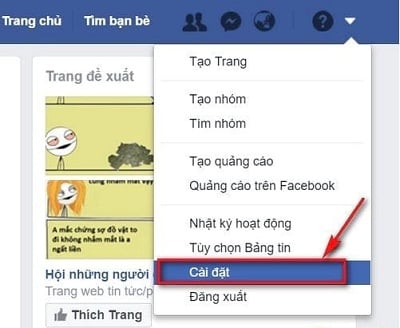
- Bước 2: Bạn tìm và chọn mục Video tại bảng tùy chỉnh phía bên trái
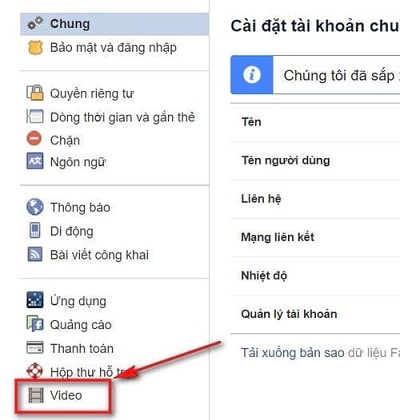
- Bước 3: Bạn hãy kích hoạt tính năng bằng việc chuyển sang ON tại mục Luôn hiển thị chú thích (Always Show Captions). Nếu không muốn hiển thị thì bạn chuyển về OFF.
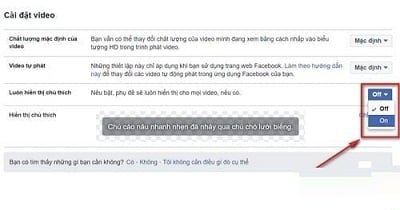
Phụ đề mặc định trên Facebook sẽ có màu trắng trên nền xám trong suốt. Bạn có thể tùy chỉnh theo ý muốn như đổi màu Text, Cỡ chữ, màu và độ trong suốt của nền. Bạn có thể điều màu sắc bằng cách vào Giao diện ⇒ tại mục Hiển thị chú thích ⇒ chọn Chỉnh sửa (Edit).
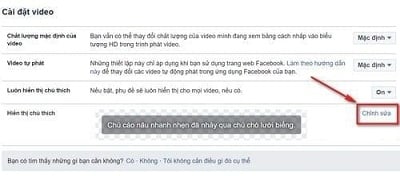
Bạn có thể sửa theo ý thích với các công cụ hỗ trợ sau:
- Background Color: Màu nền hiển thị. Facebook sẽ có 8 màu cơ bản cho bạn tùy chọn, tuy nhiên nếu bạn không thích thì có thể chuyển sang bất cứ màu nào.
- Background Opacity: đổi độ trong suốt của chữ với các mức 0, 25, 45, 75, và 100.
- Text Color: thay đổi màu cho chữ.
- Text Size: chọn cỡ chữ với các mức 50%, 75%, 100%, 125%, 175% và 200%.
Trong quá trình chỉnh sửa hệ thống sẽ hiển thị bảng Demo để bạn theo dõi.

Khi đã hài lòng với chỉnh sửa của mình bạn nhấn Lưu thay đổi để hoàn thành quá trình thay đổi text phụ đề cũng như màu nền phụ đề.
» Tham khảo: Cách đăng ký 3G Viettel theo tháng lướt Facebook cả ngày không lo hết data
Trên đây là các bước thực hiện bật/tắt phụ đề Video trên Facebook. Hy vọng hướng dẫn này sẽ giúp bạn chủ động hơn trong việc trải nghiệm các tiện ích của mạng xã hội Facebook!